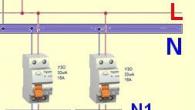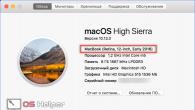Beste lezers, vandaag zullen we met u bespreken hoe u WhatsApp-correspondentie kunt herstellen en hoe u verwijderde berichten kunt herstellen.
Waar wordt je chat opgeslagen? Het hangt natuurlijk allemaal af van het type apparaat dat je gebruikt.
Op Android-smartphones kan bijvoorbeeld correspondentie worden gekopieerd naar een geheugenkaart, interne opslag of een Google-schijf.
Het archief met correspondentie wordt op meerdere plaatsen tegelijk opgeslagen
Uiteraard is de keuze van de opslaglocatie in het voordeel van cloudopslag, omdat het risico op dataverlies wordt verkleind. In de eerste twee gevallen zit u mogelijk zonder uw gegevens: soms zijn back-ups op een geheugenkaart of telefoon beschadigd.
Hoe verwijderde berichten herstellen?
Laten we meteen zeggen dat er in alle gevallen gebruik wordt gemaakt van een cloudopslagsysteem, dat standaard standaard is ingesteld. Kopieën worden dagelijks op een bepaald tijdstip gemaakt en worden zeven dagen bewaard. Dat wil zeggen, als u zich voor het laatst hebt aangemeld voordat uw kopie is gemaakt, kunnen berichten die later zijn ontvangen niet worden hersteld.
U kunt het gegevensherstelsysteem precies 7 dagen gebruiken
Het is ook de moeite waard om te overwegen dat als u een kopie hebt gemaakt, de toepassing hebt verwijderd en de berichten niet binnen acht dagen hebt hersteld, deze worden verwijderd. Dit geldt voor degenen die de cloud niet gebruiken. Om de correspondentie te herstellen, heeft u nodig:
- Verwijder de WhatsApp-applicatie van uw apparaat en installeer deze opnieuw op uw smartphone door het programma te downloaden van de officiële applicatiewinkel (AppStore, Google Play, enz.).
- Wanneer u de messenger start, zal het hulpprogramma u vragen om een geldig telefoonnummer in te voeren. Hierbij moet je er rekening mee houden dat als je een ander nummer schrijft dan waarop de back-up is opgeslagen, de kans bestaat dat het systeem je geen back-up zal aanbieden. Hetzelfde geldt voor cloudopslagaccounts, alleen hier is alles veel strenger: met bijvoorbeeld een andere Apple ID kun je niets op je iPhone herstellen.
- Nadat u het nummer hebt ingevoerd en geactiveerd, biedt de applicatie u een retourpunt met vermelding van de datum en de grootte, die u kunt herstellen. Klik op de overeenkomstige knop en wacht tot de bewerking is voltooid. Hoe meer data er in de cloud wordt opgeslagen, hoe langer dit proces duurt. We raden aan om een snelle verbinding met onbeperkt verkeer te gebruiken.
- Nadat alle gegevens zijn geladen, kunt u de messenger zoals gewoonlijk blijven gebruiken.
Als er geen cloudopslagtype is
Als u het cloudopslagtype niet gebruikt voor uw berichten en chats, kunt u verwijderde gegevens op een andere manier retourneren. Dit is relevant voor gebruikers van apparaten met het Android-besturingssysteem. Bijvoorbeeld bij het overzetten van informatie naar een andere telefoon. Om dit te doen, kopieert u gewoon het back-upbestand dat is opgeslagen in de map / sdcard / WhatsApp / Databases naar dezelfde map op het nieuwe apparaat. Staat de gewenste informatie er niet bij, dan is de kans groot dat de gegevens op de telefoon zelf of op Google Drive staan. In het eerste geval moet u de aanwezigheid van documenten in dezelfde map Databases alleen in het interne of hoofdgeheugen van de smartphone controleren. In de tweede moet u de bovenstaande instructies gebruiken.
De webclient is beschikbaar op de telefoon en op de computer
Antwoorden op de meest gestelde vragen
- Kunnen verwijderde berichten of correspondentie worden gelezen? U kunt de hierboven beschreven methode gebruiken. Er is geen andere manier om ze te lezen. Als ze alleen op uw apparaat zijn verwijderd, kunt u uw gesprekspartner vragen u deze berichten te sturen. Houd er ook rekening mee dat u de correspondentie alleen kunt herstellen voordat het programma een nieuwe kopie heeft gemaakt. U kunt deze tijd in de applicatie-instellingen zien en indien nodig aanpassen aan uw wensen. Houd er rekening mee dat als een van de geheugensectoren waarin de back-up zich bevond, beschadigd is, u de verloren berichten ook niet kunt herstellen.
- Ik kan chat en berichten niet herstellen. Waarom? Als back-up is uitgeschakeld in de programma-instellingen, kunt u uw chats niet terugzetten. IPhone-gebruikers moeten letten op de versie van het besturingssysteem van het apparaat: correspondentie die is opgeslagen in de cloud op iOS 8 of 9 kan niet worden hersteld op een iPhone met de zevende firmware. Zorg ervoor dat er op alle platforms geheugen vrij is voor het opslaan van informatie. Als er bijvoorbeeld geen ruimte meer is op Google Drive voor ten minste één foto van WhatsApp, dan wordt de nieuwste versie van je chats daar niet geladen.
- Ik gebruik geen OneDrive-cloudopslag of Google Drive, waar zijn de back-ups? Ze bevinden zich op een geheugenkaart of in het geheugen van de smartphone. Het hangt allemaal af van de kopieerinstellingen, die moeten worden bekeken in de WhatsApp-instellingen. Daar kunt u precies zien waar de bestanden zich bevinden.
Het hulpprogramma is erg populair onder gebruikers.
Laten we samenvatten
Vandaag hebben we veel geleerd over het gebruik van de messenger: hoe je chat, berichten of correspondentie in WhatsApp kunt herstellen. We hebben ook de meest populaire vragen beantwoord met betrekking tot het herstel van deze gegevens in het programma. Samenvattend kan dit proces kort worden beschreven:
- Verwijder de messenger-client en installeer deze opnieuw via de app store.
- Voer uw telefoonnummer in en bevestig het.
- Druk op de juiste knop om informatie terug te geven.
- Wacht tot de bewerking is voltooid.
We hopen dat onze tips u hebben geholpen de gegevens te herstellen die u nodig hebt.
We hopen dat alles voor u is gelukt en dat er geen vragen meer zijn. We delen onze successen in de commentaren. Hoe kopieer je berichten naar WhatsApp - iCloud, Google Drive, OneDrive of externe opslag?
Als je per ongeluk je gespreksgeschiedenis van WhatsApp hebt verwijderd, kun je deze terugkrijgen. Er zijn verschillende manieren om correspondentie in Watsap te herstellen. Het artikel presenteert drie eenvoudige methoden die u zullen helpen verwijderde informatie terug te krijgen.
Methode 1. Nieuwe back-ups gebruiken
Als er reservekopieën van de correspondentiegeschiedenis in het programma zijn, kunt u met hun hulp verwijderde dialogen teruggeven. Ze worden allemaal opgeslagen in de map WhatsApp / Databases.
Als de gebruiker correspondentie heeft verwijderd zonder deze te kopiëren, kunnen de verloren berichten worden geretourneerd met behulp van het automatische gegevensopslagsysteem. De applicatie maakt automatisch elke dag om 4 uur (lokale tijd) kopieën en slaat ze op in het interne geheugen van de telefoon (alleen als er voldoende vrije ruimte is) of op een externe microSD.

Om verwijderde berichten in WhatsApp te herstellen, moet je:
1. Verwijder de applicatie van het mobiele apparaat.

2. Installeer het programma opnieuw.
3. Tijdens het installatieproces biedt Vatsap aan om de correspondentiegeschiedenis te herstellen. Klik op de bijbehorende knop.

Deze methode herstelt de informatie van de afgelopen 7 dagen.
Methode 2. Recentere gegevens herstellen
Volg deze instructies bij het herstellen van berichten van een back-up na verwijdering:
1. Verwijder het programma van uw mobiele apparaat.
2.Open de applicatiedatabase of back-upmap met behulp van bestandsbeheer. Selecteer het bestand dat u wilt herstellen.
3. Hernoem dit bestand van "msgstore-YYYY-MM-DD.1.db.crypt7" naar "msgstore.db.crypt7". Databases worden automatisch opgeslagen met de datum in de bestandsnaam. Wanneer u een chat herstelt, moet u de datum uit de bestandsnaam van de database verwijderen.


4. Installeer de applicatie opnieuw.

Houd er rekening mee dat de back-upmap zich in het interne geheugen van de telefoon of op externe media kan bevinden. Het herstellen van berichten van dergelijke kopieën heeft verschillende nadelen. Ten eerste zijn deze bestanden slechts een week geldig nadat ze voor het laatst zijn opgeslagen. Ten tweede kunt u bij gebruik van deze methode nieuwe, nog niet gelezen berichten kwijtraken. Bovendien kan de chat niet worden hersteld als de SD-kaart is beschadigd als de gebruiker een ander telefoonnummer heeft.
Aanvankelijk is WhatsApp zo geconfigureerd dat gegevens slechts één keer per dag automatisch worden opgeslagen. De gebruiker heeft de mogelijkheid om deze frequentie individueel aan te passen volgens zijn schema, of om het proces handmatig uit te voeren. Het is een vrij eenvoudige procedure:
- Ga naar het Messenger-menu.
- Instellingen / Chats en oproepen / Chatback-up.
- U wordt gevraagd om het archief naar keuze op te slaan op uw apparaat of Google Drive.
Methode 3. Herstel verwijderde berichten zonder back-ups
Na het verwijderen van zeer belangrijke berichten in Watsap zonder het overwogen kopieersysteem, kun je ze nog steeds terugkrijgen. Hiervoor zijn er speciale toepassingen voor data recovery. Als u per ongeluk een chat verwijdert, worden de berichten in feite opgeslagen op het mobiele apparaat in het interne geheugen of op de SD-kaart totdat ze volledig zijn verwijderd of totdat andere informatie op de telefoon wordt opgeslagen.
Hoe kan ik correspondentie op iOS herstellen?
Als de applicatie op een iPhone wordt gebruikt, is het herstel als volgt:
1.Het archief controleren. Om dit te doen, moet u in het gedeelte Chats de lijst met dialoogvensters bekijken waar u de verwijderde kunt vinden.
2. iCloud controleren. Eerst moet u ervoor zorgen dat het programma is ingeschakeld en automatisch is opgeslagen (Instellingen - iCloud).

3. Ga naar je iCloud-account en controleer of WhatsApp is ingeschakeld om toegang te krijgen.
4. Als alles is ingeschakeld, ga dan naar de applicatie en voer de volgende actie uit: Instellingen - Chats en oproepen - Kopiëren.

5.Controleer op de aanwezigheid van het betreffende exemplaar.
6. Installeer de messenger opnieuw en klik tijdens de installatie op de knop "Herstellen vanaf een kopie".

Als u weet hoe u gesprekken met vrienden of collega's in de gebruikte messenger kunt herstellen, hoeft u zich geen zorgen te maken over de veiligheid van belangrijke informatie en gegevens.
Veel WhatsApp-gebruikers verwijderen regelmatig berichten om extra opslagruimte te krijgen. Het is gemakkelijk om ze te verwijderen, maar als de gebruiker plotseling van gedachten verandert of per ongeluk iets belangrijks wist, zal hij de informatie willen herstellen.
Er zijn verschillende manieren om berichten te herstellen, zelfs zonder een back-up van Google Drive. Het maakt niet uit welk besturingssysteem je gebruikt. In dit artikel bekijken we verschillende manieren voor Android en iPhone waarmee je dit eenvoudig kunt doen!
Herstel op Android
Weinig WhatsApp-gebruikers weten dat deze service elke dag om 02.00 uur een back-up van gegevens maakt. De tijd is standaard ingesteld en kan niet door uzelf worden gewijzigd.
Eerst moet je WhatsApp volledig van je telefoon verwijderen. Ga dan naar de Google Play Store, download de messenger en installeer deze opnieuw. U moet het verificatieproces doorlopen om een 6-cijferige code te verkrijgen. Log in en volg de aanwijzingen.
Nadat de verificatie is voltooid, vindt WhatsApp automatisch een back-up op de telefoon waarvan wordt gevraagd om berichten te herstellen. Hier kunt u ook de grootte van de kopie zien, evenals de datum waarop deze is gemaakt.


Klik op de knop "Herstellen" om het proces van het herstellen van gegevens van de gevonden kopie te starten. Na het einde van het proces zal het programma het aantal gevonden berichten aangeven.


Android-herstel via bestandsbeheer
Zoals vermeld in dit artikel, maakt WhatsApp dagelijks een lokale gegevensback-up. Met behulp van de bovenstaande instructies kunt u berichten herstellen van de laatste back-up. Als je nodig hebt om te gebruiken ouder archief, hebt u een bestandsverkenner nodig. Ik raad aan om ES File Explorer te gebruiken, maar je kunt het gebruiken.
Start Verkenner. Onderzoek het interne geheugen van je smartphone en vind de map op het volgende adres: / WhatsApp / databases. Hier worden de kopieën opgeslagen die we nodig hebben. Afhankelijk van de gebruikers- en fabrieksinstellingen van de smartphone kan deze map zich in het interne of externe geheugen bevinden.
Als u de map op deze locatie niet kunt vinden, klikt u op het zoekpictogram en typt u "msgstore" zonder de aanhalingstekens.


U ziet verschillende zoekresultaten in dit datumformaat: msgstore-YYYY-MM-DD.1.db.crypt12.
Nu kunt u ervoor kiezen om elk bestand te herstellen op basis van de datum waarop het is gemaakt. Het eerste bestand in de lijst (msgstore.db.crypt12) heeft geen datum - het is de meest recente back-up van berichten. Verplaats het voordat je verder gaat naar een andere map en hernoem het - je kunt het elke naam geven.
Het blijft om het back-upbestand te selecteren dat u wilt gebruiken om berichten te herstellen. Verwijder het datumgedeelte van de naam zodat het er uiteindelijk uitziet als "msgstore.db.crypt12".
We hebben al beschreven hoe WhatsApp een back-upbestand detecteert en herstelt. Nu moet je dit proces herhalen - verwijder de messenger eerst en installeer hem opnieuw en ga akkoord met het herstellen van de back-up bij de eerste keer opstarten. Dat is alles!
Herstel op iOS
WhatsApp wist een samenwerking met Google en Apple te onderhandelen. Maar in de opslagbranche wilden deze giganten niet samenwerken. U kunt geen back-up van WhatsApp naar Google Drive maken vanaf de iPhone, omdat ze worden opgeslagen in iCloud.
De verversingssnelheid wordt door de gebruiker in de applicatie ingesteld. Berichten worden standaard dagelijks automatisch gekopieerd.
Dus verwijder WhatsApp van de iPhone. Download de messenger opnieuw uit de App Store en installeer deze. U wordt gevraagd om het telefoonnummer te bevestigen met een eenmalig wachtwoord.


WhatsApp zal vragen of je de gegevens van de laatste back-up wilt herstellen. Als dat niet het geval is, klikt u op Overslaan. Als dat het geval is, klikt u op de knop "Herstellen" in de rechterbovenhoek. Hier kunt u de grootte en aanmaakdatum van het bestand zien. Zodra de bewerking is voltooid, kunt u de verwijderde berichten lezen.
Herstellen naar iOS via iTunes
Als je iTunes gebruikt voor regelmatige back-ups, hoef je nergens bang voor te zijn. Indien niet gebruikt, dan is er in dit geval niets om u te helpen.
Helaas staat iTunes je niet toe om alleen chatberichten of individuele bestanden te herstellen. Je zult de hele iPhone moeten herstellen, met alle applicaties en instellingen.
Ben je klaar om ervoor te gaan? Verbind vervolgens uw iPhone met uw computer waarop iTunes is geïnstalleerd met behulp van de Lightning-kabel en start iTunes. Het programma zou de smartphone automatisch moeten detecteren. U wordt gevraagd om uw iPhone te ontgrendelen. Klik daarna op het apparaatpictogram in de linkerbovenhoek van het programmavenster.
Klik nu op de knop "iPhone herstellen" en selecteer de back-upbestanden die u wilt herstellen in het vervolgkeuzemenu op basis van de datum waarop de kopie is gemaakt.


Wacht tot de bewerking is voltooid en start de messenger. Alles!
Als je nog vragen hebt over deze methode, kun je meer gedetailleerde instructies lezen op de officiële Apple-website. We hopen dat het je lukt!
Als je per ongeluk je WhatsApp-chatgeschiedenis, berichten en bijlagen op Android-telefoons zoals Samsung Galaxy, LG, HTC, Lenovo, Motorola hebt verwijderd, kun je ze herstellen. In dit artikel laten we u verschillende manieren zien om verwijderde WhatsApp-gegevens te herstellen. We zullen uitleggen hoe je je verwijderde WhatsApp-berichten of chatgeschiedenis terug kunt krijgen samen met de app, we raden ook krachtiger Android-gegevensherstel aan dat gemakkelijk te gebruiken en gratis te downloaden is.
- Methode # 1. Hoe WhatsApp-chatgeschiedenis herstellen van recente back-ups?
- Methode # 2. Hoe WhatsApp-chatgeschiedenis herstellen van oude (niet de meest recente) back-ups?
- Methode # 3. Hoe recente WhatsApp-chatberichten herstellen zonder de nieuwe chatgeschiedenis te verliezen?
- Methode # 4. Hoe verwijderde WhatsApp-chatgeschiedenis herstellen zonder back-ups?
#een. WhatsApp-chatgeschiedenis herstellen van de nieuwste back-ups
Als je back-ups hebt van je WhatsApp-chatgeschiedenis, kun je deze herstellen vanaf de back-up. Als je geschiedenis of berichten zonder back-up hebt verwijderd, kun je verloren berichten en WhatsApp-bijlagen herstellen van automatische back-ups. Omdat WhatsApp elke dag om 4.00 uur (je lokale tijd) automatisch back-ups maakt en deze opslaat in het interne geheugen van je telefoon (ervan uitgaande dat er voldoende vrije ruimte is) of op de externe microSD-kaart van je Android-telefoon. Wat je nodig hebt om WhatsApp-berichten te herstellen, is om WhatsApp te verwijderen en vervolgens de chat-app opnieuw te installeren. Tijdens het installatieproces wordt u gevraagd om uw berichtgeschiedenis te herstellen. Gewoon klikken
Herstellen en alle berichten van de afgelopen 7 dagen worden hersteld.
# 2. WhatsApp-chatgeschiedenis herstellen van oude (niet recente) back-ups
Je kunt de onderstaande instructies volgen om WhatsApp-berichten of chats vanaf een back-up te herstellen:
- WhatsApp verwijderen.
- Open uw WhatsApp-database of back-upmap. Bepaal welk back-upbestand u wilt herstellen.
- Hernoem dit bestand van "msgstore-YYYY-MM-DD.1.db.crypt7" naar "msgstore.db.crypt7".
- WhatsApp installeren.
- Wanneer de herstelprompt verschijnt, tikt u op Herstellen.
Je kunt de WhatsApp-back-upbestanden vinden in de map / sdcard / WhatsApp / Databases en je zult zien dat ze worden opgeslagen met de naam "msgstore-YYYY-MM-DD.1.db.crypt7". Houd er rekening mee dat de WhatsApp-back-upmap zich mogelijk in uw telefoongeheugen of externe opslag bevindt.
Wat zijn de nadelen van het herstellen van chats van WhatsApp-back-ups?
- Automatisch geback-upte WhatsApp-chatgeschiedenis en berichten zijn slechts 7 dagen geldig na de laatste opslag. Zorg ervoor dat u uw chatgeschiedenis importeert voordat deze verloopt! U kunt geen gegevens vinden of herstellen van back-ups die ouder zijn dan 7 dagen.
- Je raakt nieuwe WhatsApp-berichten kwijt . Huidige chatgeschiedenissen waarvan nog geen back-up is gemaakt, gaan verloren na herstel. Dat wil zeggen, u verliest alle berichten die u hebt verzonden of ontvangen sinds de back-up is gemaakt.
- Het is onmogelijk om chatberichten te herstellen als je SD-kaart en/of chatgeschiedenis beschadigd is.
- Je kunt je chatgeschiedenis niet herstellen als je een ander telefoonnummer hebt waarop je een back-up van je chats hebt gemaakt.
- Als u een handmatige back-up uitvoert, wordt de laatste automatische bestandsback-up overschreven.
# 3. Hoe recente WhatsApp-chatberichten herstellen zonder de nieuwe chatgeschiedenis te verliezen?
We weten dat nieuwe berichten die zijn verzonden / ontvangen na een back-up en die zijn verwijderd voor de volgende back-up, niet kunnen worden hersteld. Als je een kopie van nieuwe WhatsApp-berichten wilt bewaren, kun je handmatig een kopie maken via WhatsApp> Menuknop> Opties> Chatopties> Conversatieback-up . Gewoonlijk wordt een handmatig gemaakt back-upbestand opgeslagen als "msgstore.db.crypt7" in de map / sdcard / WhatsApp / Databases. Hernoem dit chatback-upbestand naar iets als "msgstore.db.crypt7.newest" of "msgstore.db.crypt7.current". Er is echter geen gemakkelijke manier om uw nieuwe, oude en herstelde berichten samen te voegen.
#4. Hoe verwijderde WhatsApp-chatgeschiedenis herstellen zonder back-ups?
Als u enkele zeer belangrijke berichten verwijdert zonder een back-up te maken, hoe kunt u er dan een back-up van maken? We raden deze Android-tool voor gegevensherstel aan, die gemakkelijk te gebruiken is en die u gratis kunt downloaden. U kunt WhatsApp-berichten als volgt herstellen zonder back-up met deze Android-tool voor gegevensherstel.
- Wanneer je per ongeluk je WhatsApp-chatgeschiedenis hebt verwijderd, worden je berichten daadwerkelijk opgeslagen in het interne geheugen of de SD-kaart van je telefoon totdat ze volledig van je mobiele telefoon zijn gewist wanneer je nieuwe bestanden of gegevens op je telefoon opslaat. ... Gebruik uw telefoon op dit moment dus niet om te voorkomen dat nieuwe bestanden worden overschreven in plaats van verwijderde.
- Installeer software voor gegevensherstel voor mobiele Android-telefoons op uw Windows-pc.
- Gebruik gegevensherstel om uw Android-telefoon te controleren. Het ondersteunt tot 2000 Android-apparaten, waaronder Samsung, LG, HTC, Motorola, Lenovo, Nexus, ZTE, Huawei, Xiaomi, Blu of andere op Android gebaseerde telefoons en tablets.
- Haal je verloren WhatsApp-berichten terug en exporteer ze van je mobiel naar de computer.
Download nu de software voor gegevensherstel voor Android mobiele telefoons hieronder en volg de onderstaande stappen om verwijderde WhatsApp-berichten te herstellen zonder back-ups op Samsung of andere Android-telefoons. Opmerking: Dit programma is specifiek voor Windows en Mac desktop, en u kunt het niet downloaden naar uw telefoon of andere computers. Dit bestand bevat zowel de proefversie als de volledige versie van het programma. U kunt online een licentiesleutel bestellen om deze per e-mail te ontvangen en vervolgens de volledige versie ontgrendelen door de sleutel in te voeren die u al hebt gekocht.
Stap 1. Schakel de optie USB Debugging in op je Android.
Hier is een stapsgewijze handleiding die laat zien hoe u USB-foutopsporing op Android-telefoons kunt inschakelen, of, als u een Samsung Galaxy-telefoon gebruikt, hoe u USB-foutopsporing op Samsung Galaxy-telefoons kunt inschakelen.
Stap 2: Verbind je telefoon via USB met je computer
Start Android-gegevensherstel op uw computer. Gebruik uw USB-kabel om uw mobiele telefoon en computer aan te sluiten. De software voor gegevensherstel kan uw mobiele telefoon automatisch detecteren en een verbinding tot stand brengen tussen de toepassing voor gegevensherstel en uw telefoon. 
Stap 3: Analyseer uw mobiel en scan deze op verwijderde WhatsApp-berichten op Android
Android-software voor gegevensherstel analyseert nu uw telefoon. Het controleert uw Android-versie, driverondersteuning, enz. Voordat u Android-software voor gegevensherstel uw telefoon laat scannen, kunt u het bestand selecteren dat u wilt herstellen. Maar dit is niet nodig, u kunt de standaardinstellingen laten staan, waarna de assistent voor gegevensherstel alle bestanden en gegevens op de telefoon scant. Het wordt aanbevolen dat u het specifieke type bestanden selecteert dat u wilt herstellen, in dit geval WhatsApp-berichten en documenten, omdat dit uw zoekopdracht kan verfijnen en u veel tijd kan besparen. Zie screenshot hieronder.  U kunt dit programma ook gebruiken om verloren foto's, video's, contacten, sms-berichten, belgeschiedenis, muziek, enz. te herstellen.
U kunt dit programma ook gebruiken om verloren foto's, video's, contacten, sms-berichten, belgeschiedenis, muziek, enz. te herstellen.
- Stap voor stap om verwijderde foto's en video's van de Samsung Galaxy mobiele telefoon te herstellen
- Stap voor stap verwijderde sms-berichten van de mobiele telefoon van Samsung herstellen
- Mobiele gegevens herstellen na een fabrieksreset
Stap 4. Hoe verwijderde WhatsApp-chatgeschiedenis herstellen zonder back-ups?
Klik nu op de knop Volgende in de rechterbenedenhoek van het scherm bovenaan om de Android-tool voor gegevensherstel uw Samsung-smartphone of ander Android-apparaat te laten scannen. Deze tool kan verloren bestanden en gegevens vinden in het interne geheugen of externe gegevensopslag. De resultatenpagina wordt gedegroepeerd in verschillende categorieën en u kunt ze allemaal openen om gegevens te bekijken en te vinden, en om elk item of alle gegevens op uw computer en mobiele telefoon te herstellen. 
U kunt ervoor kiezen om specifieke WhatsApp-gegevens, chatberichten, foto's, video's en bijlagen te herstellen. U kunt ze allemaal of allemaal tegelijk selecteren en exporteren naar uw computer. Software voor gegevensherstel is compatibel met bijna alle Samsung-smartphones en andere Android-telefoons zoals HTC, Motorola, Sony, Lenovo, Huawei en ZTE, LG. je kunt apps gebruiken.
Raadpleeg deze handleiding als je WhatsApp op iPhone gebruikt: Stappen om WhatsApp-chats op iPhone te herstellen. Het zal echter niet werken om uw nieuwe, reeds herstelde berichten samen te voegen met oude WhatsApp-berichten.
In dit artikel zullen we kijken naar manieren om geschiedenis, contacten, chats en correspondentie te herstellen, evenals verzonden of verzonden bestanden en afbeeldingen van een van de meest populaire instant messengers -.
Gebruikers worden geconfronteerd met de noodzaak om WhatsApp-gegevens te herstellen wanneer ze hun smartphone door een andere vervangen, nadat ze per ongeluk enkele of alle chats hebben verwijderd, als gevolg van het resetten van het geheugen van de smartphone of het formatteren van de geheugenkaart (waarop de correspondentiegeschiedenis van de applicatie meestal wordt opgeslagen ).
Inhoud:
Herstel van correspondentie of chat in geval van verwijdering uit de applicatie
Herstel van recente correspondentie
Om de correspondentie, die niet meer dan 7 dagen geleden is uitgevoerd, te herstellen, hoeft u alleen maar de applicatie opnieuw op uw mobiele apparaat te installeren: eerst deïnstalleren, dan opnieuw installeren. WhatsApp maakt elke dag automatisch een back-up van je gegevens en bewaart deze op de geheugenkaart van je smartphone.
Na het opnieuw installeren biedt de toepassing aan om de berichtgeschiedenis van de eerder gemaakte back-up te herstellen. Druk gewoon op een knop "Herstellen" en het programma herstelt automatisch de gegevens van de afgelopen 7 dagen tijdens het installatieproces.

Restauratie van oudere correspondentie
Het herstellen van chats die ouder zijn dan 7 dagen is een ingewikkelder proces. Ga hiervoor naar de map op de geheugenkaart van je apparaat waar WhatsApp back-ups van de chats van de gebruiker opslaat:
.

Als je naar deze map gaat, zie je één bestand erin met de naam msgstore.db.crypt12, en nog een paar bestanden met namen als .
msgstore.db.crypt12 Is het bestand met de nieuwste back-up van WhatsApp-chats. Het is vanuit dit bestand dat chats en contacten automatisch worden hersteld na het opnieuw installeren van WhatsApp.
msgstore-2016-11-08.1.db.crypt12- Dit is een reservekopie van de applicatiechats voor een specifieke datum, die wordt aangegeven in de bestandsnaam. In ons geval is dit een reservekopie van chats voor 08 november 2016.
Daarom, als u chats vanaf een bepaalde datum moet herstellen, zoek dan het bestand met deze datum in de naam en hernoem het naar msgstore.db.crypt12.
Verwijder daarna WhatsApp van je apparaat en installeer het opnieuw. Tijdens het installatieproces biedt het programma aan om de gedetecteerde back-up van chats en contacten te herstellen, zoals beschreven in de vorige sectie. Herstel het en de geschiedenis wordt hersteld van het eerder hernoemde bestand.

Houd er rekening mee dat als gevolg van deze procedure de huidige chatgeschiedenis van uw apparaat wordt verwijderd. Om het te herstellen, moet je alles in omgekeerde volgorde doen.
Opmerking... Als u handmatig een reservekopie van chats maakt, wordt deze ook opgeslagen in een bestand met de naam msgstore.db.crypt12... Om het bestand met de chatback-up die u handmatig hebt gemaakt niet te verliezen, moet u het daarom hernoemen en opslaan op een handige plaats. En als je er chats van wilt herstellen, hernoem je dit bestand naar msgstore.db.crypt12.
U kunt handmatig een reservekopie van chats maken met behulp van het WhatsApp-menu Instellingen / Chatrooms / Back-up van chats.


Hoe WhatsApp-chats te herstellen na het wissen of formatteren van uw geheugenkaart
Als de geheugenkaart van het apparaat defect is, hebt u deze gewist of geformatteerd, dan kunt u ook uw WhatsApp-chatgeschiedenis herstellen. ...
Sluit hiervoor uw smartphone aan op een computer of sluit een geheugenkaart aan op een pc met behulp van een kaartlezer. Loop Hetman Partitie Herstel en je zult de bestanden zien die door WhatsApp zijn gemaakt met de chatgeschiedenis.

De inhoud van de map herstellen Databases... Breng het chatgeschiedenisbestand dat je nodig hebt over naar de map van de geheugenkaart van het apparaat met WhatsApp. Herhaal daarna de procedure zoals in het geval van het herstellen van oudere chatcorrespondentie (sectie "Oudere correspondentie herstellen").
Gegevens herstellen of overzetten van de ene smartphone naar de andere
Als u uw smartphone in een nieuwe hebt veranderd en u moet de correspondentiegeschiedenis van uw oude apparaat erop herstellen, breng hiervoor de bestanden over uit de map oude telefoons in nieuwe. Tijdens de installatie van WhatsApp zal de applicatie een back-up van je chats detecteren en aanbieden om deze te herstellen.
Herstel afbeeldingen, video- of audiobestanden verwijderd uit WhatsApp
Alle bestanden die via WhatsApp worden verzonden of ontvangen (afbeeldingen, audio, video, documenten, enz.) worden ook door de applicatie opgeslagen op de geheugenkaart in een map / sd-kaart / WhatsApp / Media... Als dergelijke bestanden uit de chat worden verwijderd, blijven ze opgeslagen in de opgegeven map. Het is genoeg om naar toe te gaan / sd-kaart / WhatsApp / Media, open de map die overeenkomt met het type bestand dat u zoekt.

Als u een afbeelding, video of audiobestand van WhatsApp-chats moet herstellen na het formatteren of opschonen van de geheugenkaart van het apparaat, kunt u dit als volgt doen.
Verbind je smartphone met je computer of een geheugenkaart met je pc door middel van een kaartlezer. Voer Hetman Partition Recovery uit en scan uw geheugenkaart ermee. Gebruik het programma om naar de map van je geheugenkaart te navigeren / sd-kaart / WhatsApp / Media, en je ziet mappen met bestanden die zijn verzonden of ontvangen met WhatsApp, gesorteerd op bestandstype.

Breng de benodigde bestanden over naar de herstellijst en herstel ze naar een geschikte locatie.
Bijgewerkt in januari 2019
Houd er rekening mee dat WhatsApp in de nieuwste versies geen gegevens meer opslaat op de geheugenkaart van het apparaat (smartphone of tablet).
Als u correspondentie en chats van meer dan zeven dagen geleden wilt herstellen, gaat u daarom naar naar een map in het geheugen van uw apparaat waarin WhatsApp een back-up maakt van de chats van de gebruiker:
/ WhatsApp / Databases

Ook worden alle bestanden die met WhatsApp worden verzonden of ontvangen (afbeeldingen, audio, video, documenten, enz.) door de applicatie niet in het geheugen van het apparaat opgeslagen, maar in de map:
Als dergelijke bestanden uit de chat worden verwijderd, blijven ze opgeslagen in de opgegeven map. Het volstaat om naar / WhatsApp / Media te gaan, de map te openen die overeenkomt met het type bestand dat u zoekt.